Cách cấu hình và cài đặt modem wifi FPT G97RG6M
Bạn muốn cấu hình và cài đặt modem wifi FPT G97RG6M cho nhà mình để trở thành bộ phát wifi mới nhanh hơn, mượt hơn và bảo mật hơn. Hãy cùng Myviettel.com.vn thực hiện cài đặt và cấu hình cho thiết bị modem wifi G97RG6M của FPT thông qua nội dung bài viết dưới đây nhé.
» Xem ngay: Cấu hình modem wifi Viettel cơ bản đơn giản nhất
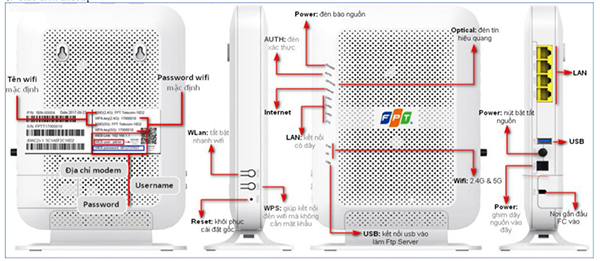
Mục Lục
Các bước cấu hình và cài đặt modem wif FPT G97RG6M
Thực hiện cấu hình và thiết lập modem wifi FPT G97RG6M cực kỳ đơn thuần, bạn chỉ cần triển khai theo những bước sau :
Bước 1: Reset cứng modem về bản máy tính
Đầu tiên, chúng ta lấy một vật nhỏ nhọn như đầu bút bi hoặc tăm tre để reset cứng modem về cấu hình Factory nhà máy. Mục đích của bước này là xóa tất cả các cầu hình trước đó của modem G97RG6M.
Bạn đang đọc: Cách cấu hình và cài đặt modem wifi FPT G97RG6M
Bạn hoàn toàn có thể sử dụng đầu bút bi hoặc tăm tre để cắm vào lỗ reset trên modem. Sau đó giữ khoang 7 – 10 giây. Đến khi những đèn trên modem tắt hết chỉ còn lại đèn Power thì bạn đã triển khai xong việc reset modem .
Bước 2: Đăng nhập modem G97RG6M và cấu hình
Khi đã reset thành công xuất sắc, bạn hoàn toàn có thể lật mặt sau của modem để lấy thông số kỹ thuật có sẵn trên modem gồm có :
- Địa chỉ modem mặc định: 192.168.1.1
- User: Admin.
- Pass: Mỗi modem sẽ được trang bị một pass khác nhau.
Khi đã có vừa đủ thông số kỹ thuật, bạn thực thi truy vấn vào địa chỉ : http://192.168.1.1/login.html
Màn hình giao diện đăng nhập sẽ xuất hiện, bạn nhập các thông tin về user, password như thông số có sẵn trên modem. Sau khi đã nhập hết thông tin, chọn vào Login.

» Cách đăng ký lắp đặt mạng Viettel nhiều ưu đãi đặc biệt
Bước 3: Cài đặt mạng wifi băng tần 2.4Ghz
Cài đặt tên wifi
Sau khi đăng nhập thành công, bạn chọn sang tab Wireless Setup. Ở menu bên trái phần 2.4Ghz, chọn SSID >> ở dòng SSID Name bạn nhập tên wifi muốn đặt và kéo xuống phía dưới chọn vào Apply.

Cài đặt mật khẩu wifi
Ở tab Wireless Setup, phần menu bên trái phần 2.4Ghz bạn chọn Wireless Security, tại dòng Security Passphrase nhập mật khẩu cần đặt cho wifi 2.4Ghz, sau đó kéo xuống phía dưới chọn Apply.

Bước 4: Cài đặt mạng wifi băng tần 5Ghz
Cài đặt tên wifi
Tương tự như trên, bạn vào tab Wireless Setup, ở phần menu bên trái phần 5Ghz, chọn SSID >> ở dòng SSID Name bạn nhập tên wifi muốn đặt và kéo xuống phía dưới chọn vào Apply.

Cài đặt mật khẩu wifi
Ở tab Wireless Setup, phần menu bên trái phần 5Ghz bạn chọn Wireless Security, tại dòng Security Passphrase nhập mật khẩu cần đặt cho wifi 5Ghz, sau đó kéo xuống phía dưới chọn Apply.
Xem thêm: Lời dạy của Khổng Tử.

Bước 5: Tắt DHCP biến modem G97RG6M thành bộ phát wifi
Tiếp tục, bạn chuyển sang tab Advanced Setup, tại dòng DHCP Server chúng ta tích chọn vào ô Disable, mục đích là để tắt tính năng DHCP của modem, biến modem thành bộ phát wifi.

Sau đó, tại dòng IP Address bạn đổi số 1 sau cùng thành số 50 hoặc 60 tùy ý. Mục đích của bước này là đặt lại địa chỉ của bộ phát để không trùng với địa chỉ IP của modem tổng. Bạn hoàn toàn có thể đặt số càng lớn từ 50-99 để không bị trùng IP với những thiết bị khác, từ đó dẫn đến xung đột IP và gây nghẽn hoặc mất mạng .
Sau khi đã hoàn tất, bạn chỉ cần Apply để lưu thông số cấu hình để hoàn tất quá trình thiết lập cấu hình .
Bạn chú ý quan tâm khi triển khai xong bước này, hãy rút dây mạng LAN cắm từ modem vừa cấu hình vào máy tính, đồng thời cắm dây mạng từ modem tổng đến modem modem ( bộ phát ) vừa cấu hình, mục đính là để cấp mạng cho bộ phát .
Giờ đây, khi tìm kiếm wifi bạn sẽ tìm thấy 2 mạng wifi là 2.4 Ghz và 5G hz cùng phát, đăng nhập vào mạng wifi 5G hz để thưởng thức vận tốc mạng cực nhanh nhé .
Vừa rồi là những thông tin cấu hình setup modem wifi FPT G97RG6M kèm ảnh minh họa. Tin chắc rằng, người dùng sẽ cấu hình thành công để hoàn toàn có thể sử dụng mạng wifi cực nhanh, cực mượt .
ĐÁNH GIÁ NỘI DUNG
Source: https://dvn.com.vn
Category: Cẩm Nang






